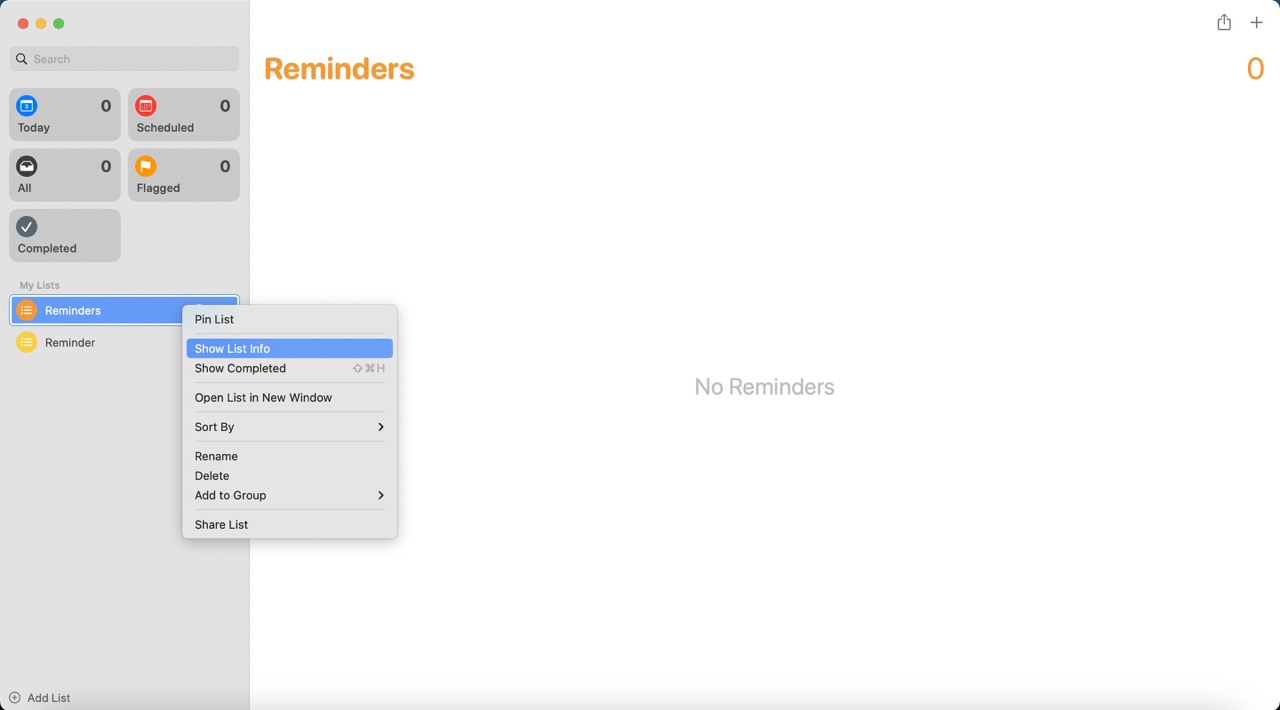Recordatorios es una herramienta útil para realizar un seguimiento de los plazos y también puede usarla para anotar cualquier cosa que necesite consultar más adelante. Es posible que sepa que puede crear Listas inteligentes en la aplicación, pero ¿sabía que también puede personalizar cada lista?
En este artículo, aprenderá a personalizar listas nuevas y existentes en la Aplicación de recordatorios. También discutiremos lo que puede cambiar al usar la herramienta; profundicemos y comencemos.
¿Qué puedes personalizar en los recordatorios?
Las dos cosas principales que puedes personalizar en los recordatorios son los colores y los íconos. Puede elegir entre 12 colores diferentes, incluidos rojo, azul y magenta.
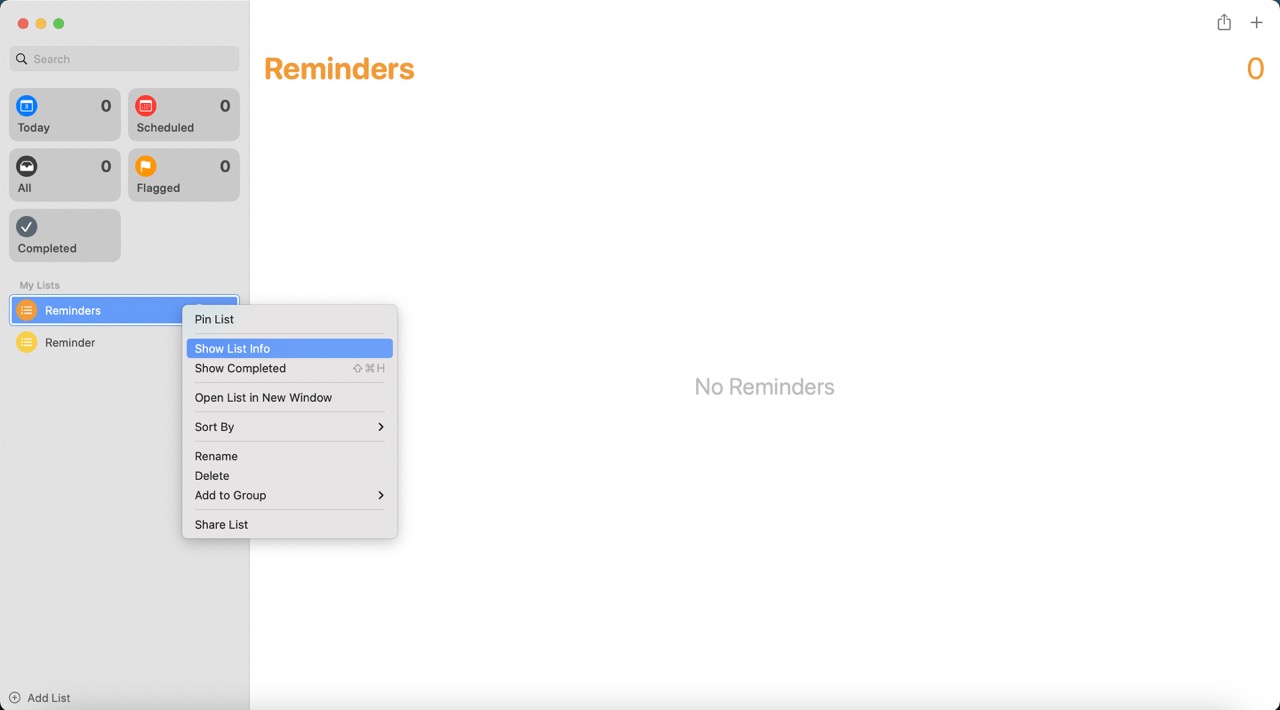
En cuanto a los íconos, tiene una selección mucho más amplia para elegir. Puede agregar íconos que parezcan marcadores, junto con otros relacionados con la educación, los juegos y escuchar música. Además, tienes algunos que se parecen a los deportes, como el baloncesto y el fútbol.
Cómo personalizar listas existentes en Recordatorios
La personalización de listas existentes en Recordatorios depende del dispositivo que utilices. Si usa un iPhone o iPad, siga estas instrucciones:
Busque la lista que desea personalizar. Tóquelo y manténgalo presionado hasta que aparezca el menú expandido. Seleccione Mostrar información de la lista cuando vea el menú ampliado. Elija el nuevo ícono y/o color al que le gustaría cambiar esta lista. Selecciona Listo una vez que hayas terminado.
Si estás en una Mac, sigue estos pasos:
1. Abra Recordatorios y busque la lista que desea personalizar.
2. Haz clic en la lista con tu panel táctil mientras mantienes presionado simultáneamente el botón Control. Luego, seleccione Mostrar información de la lista.
3. Elija el nuevo color y/o icono al que le gustaría cambiar su lista.
4. Presiona el botón OK en la esquina derecha de tu ventana una vez que hayas hecho las modificaciones deseadas.
Cómo personalizar nuevas listas en recordatorios
Si desea crear una nueva lista en Recordatorios en lugar de personalizar las existentes, también puede cambiarlas. El proceso difiere ligeramente en Mac en comparación con iPad e iOS; Comenzaremos mostrándote los pasos para realizar ajustes en tu Mac.
1. En la esquina inferior izquierda, haga clic en Agregar lista.
2. Elige el color y el icono que quieres que tenga tu lista. Ingrese también el nombre de su lista.
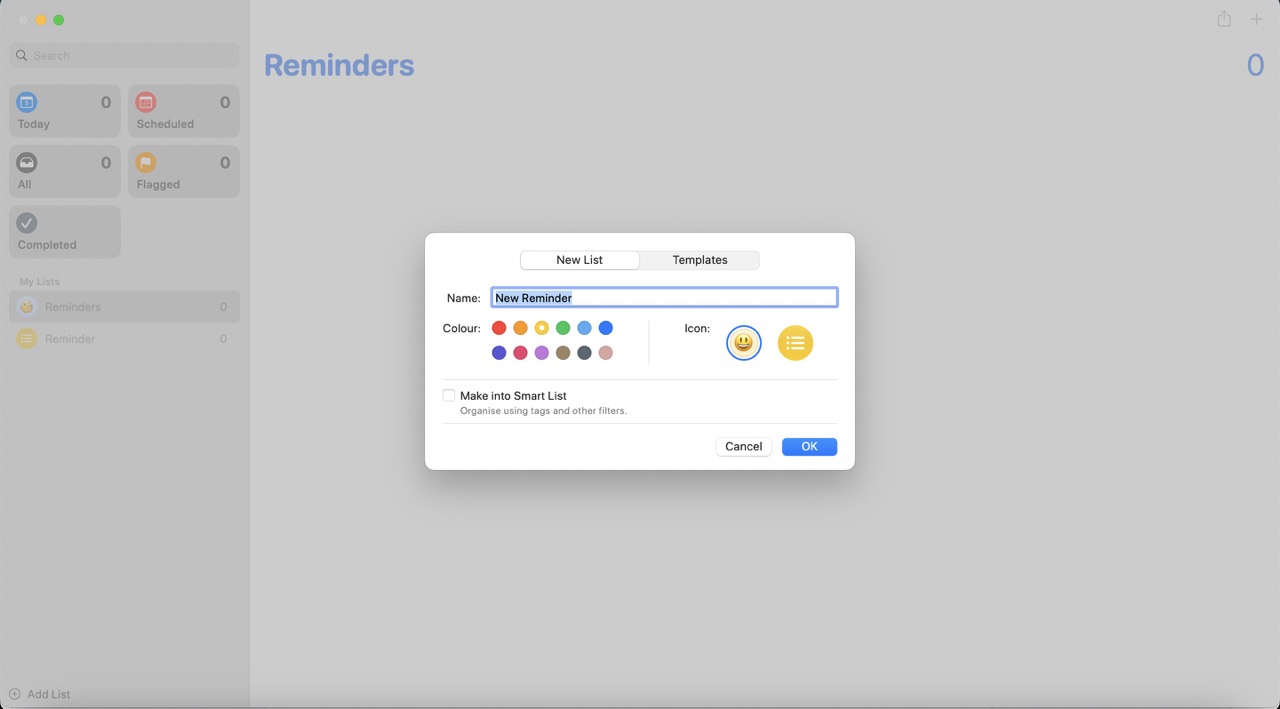
3. Selecciona el botón Aceptar en la esquina derecha de tu ventana una vez que hayas hecho eso.
Si estás en un iPhone o iPad, sigue estas instrucciones:
Seleccione Agregar lista. Ingrese el nombre de su lista y seleccione el color y el icono. Presiona el botón Listo una vez que hayas terminado todo.
Haz que tus listas de recordatorios se adapten mejor a tu personalidad
Recordatorios es una de las aplicaciones menos valoradas del ecosistema de Apple y puedes usarla para realizar un seguimiento de las cosas importantes de tu vida. Puede crear varias listas y recordatorios, y personalizar listas no es demasiado difícil.
Aunque Apple le permite crear listas inteligentes, a veces es más divertido y más conveniente crear y personalizar las suyas propias. El proceso es un poco diferente en Mac que en tu iPhone o iPad, pero no es demasiado difícil en ninguno de ellos.

Danny es un escritor independiente que ha estado usando productos Apple durante más de una década. Ha escrito para algunas de las publicaciones de tecnología más grandes de la web y anteriormente trabajó como redactor interno antes de trazar su propia ruta. Danny creció en el Reino Unido, pero ahora escribe sobre tecnología desde su base escandinava.